Nếu bạn gặp lỗi Windows Update mã 0x80070002 và đang tìm cách sửa thì bạn tìm đến đúng nơi rồi đó. Mã lỗi này có thể xuất hiện khi bạn cập nhật Windows Update bằng Microsoft Store hoặc trong khi cập nhật từ Windows 7 hoặc Windows 8 lên Windows 10 hoặc từ Windows 10 lên Windows 11.
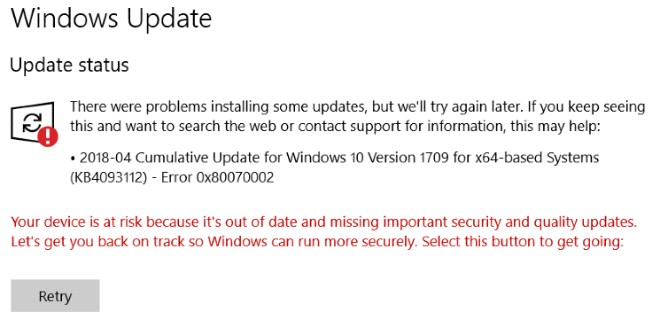
Mã lỗi tương tự có thể xuất hiện khi có vấn đề trong Registry Editor, Microsoft Outlook, không đồng bộ ngày tháng hoặc các vấn đề khác...
Dưới đây là các giải pháp bạn có thể thử khi gặp lỗi Windows Update mã 0x80070002:
1. Tạm thời tắt phần mềm diệt virus
Một trong những giải pháp đầu tiên để khắc phục lỗi Windows Update đó chính là tạm thời tắt phần mềm diệt virus. Bạn có thể tạm thời tắt Microsoft Defender hoặc bất cứ phần mềm diệt virus nào mà mình đang dùng.
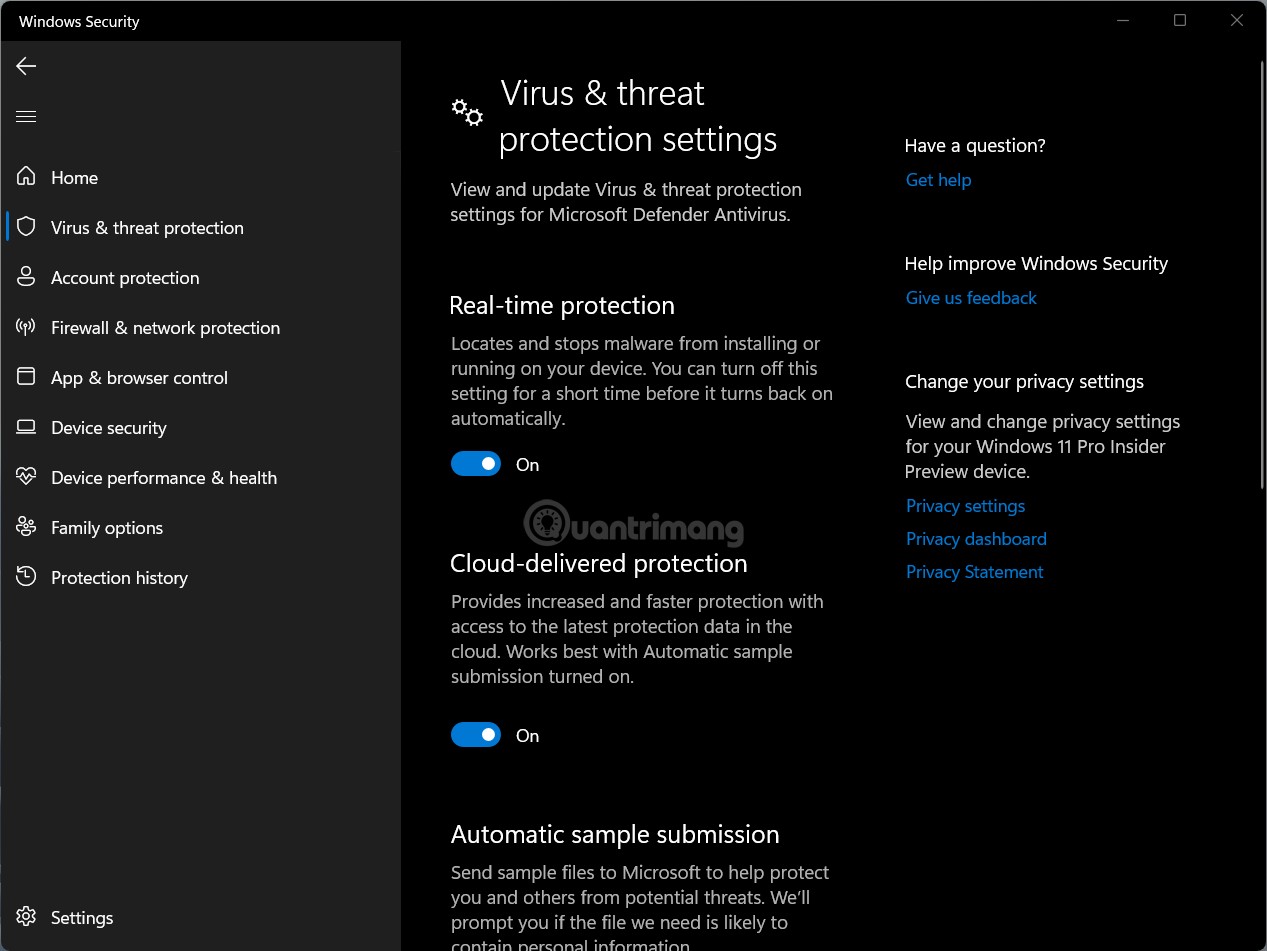
Ngoài ra, bạn có thể tạm thời tắt tường lửa (Firewall) bởi Windows Firewall kiểm soát và cho phép hoặc từ chối các kết nối ra vào trên máy tính của bạn.
Sau khi tắt xong phần mềm diệt virus bạn hãy thử xem lỗi Windows Update đã được khắc phục hay chưa. Hãy đảm bảo rằng bạn kích hoạt lại phần mềm diệt virus sau khi Windows Update tải về và cài đặt xong các bản cập nhật.
2. Sử dụng Troubleshooter của Windows Update
Bạn có thể chạy Troubleshooter của Windows Update ngay trên máy tính hoặc công cụ Troubleshooter Windows Update Online. Đây là một trong những giải pháp đáng tin cậy nhất để khắc phục cấc vấn đề liên quan đến Windows Update.
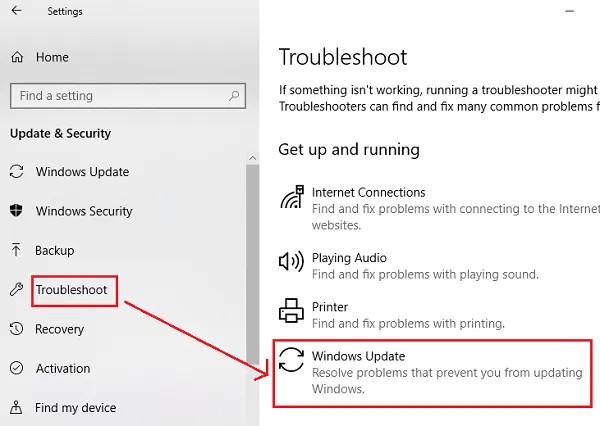
3. Chạy System File Checker
Một giải pháp khác mà bạn có thể xem xét là chạy System File Checker. Bạn có thể thực hiện bằng cách nhấn nút Start sau đó nhập command prompt để tìm kiếm công cụ Command Prompt. Sau đó nhấp chuột phải vào kết quả tìm kiếm rồi chọn Run as Administrator. Trên cửa sổ Command Prompt vừa mở, bạn nhập sfc /scannow rồi nhấn Enter.
Bạn chờ công cụ thực hiện công việc của nó 100% rồi khởi động lại máy.
4. Cấu hình trạng thái dịch vụ Windows Update
Bạn mở Command Prompt dưới quyền Administrator sau đó chạy những dòng lệnh sau:
SC config wuauserv start= manual
SC config bits start= delayed-auto
SC config cryptsvc start= auto
SC config trustedinstaller start= auto5. Dùng công cụ reset Windows Update Agent về mặc định
Để khắc phục lỗi Windows Update bạn cũng có thể dùng công cụ reset Windows Update Agent về mặc định. Bạn có thể tải công cụ tại link dưới đây:
Sau khi tải về xong, bạn nhấn chuột phải vào công cụ rồi chọn Run as Administrator. Bạn sẽ thấy lời nhắc hỏi xem bạn có muốn tiếp tục hay không, nhập Y rồi nhấn Enter để tiếp tục.
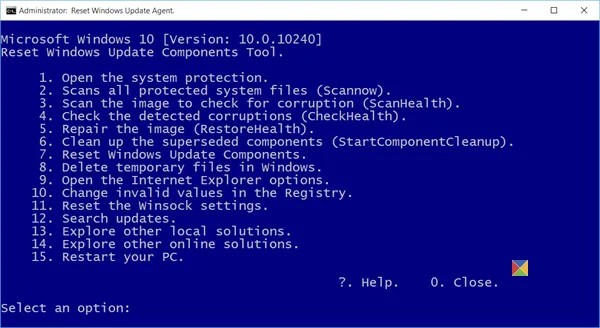
Ở màn hình tiếp theo bạn nhập 7 rồi nhấn Enter để chọn Reset Windows Update components. Công cụ sẽ bắt đầu làm việc của nó và sau khi hoàn thành bạn chỉ cần nhấn nút bất kỳ để kết thúc.
Bạn cần khởi động lại máy sau đó kiểm tra lại xem đã khắc phục được lỗi hay chưa.
6. Đồng bộ ngày tháng
Đôi khi Windows Update gặp lỗi chỉ vì bạn quên không đồng bộ thời gian, ngày tháng trên máy tính của mình với thời gian thực tế.
Bạn cần đồng bộ thời gian bằng cách thực hiện các bước sau:
B1: Nhấn Win + I để mở Settings.
B2: Truy cập Time & Language > Date & time.
B3: Trên thanh bên phải, bạn gạt nút công tắc ở phần Set time automatically và Set time zone automatically sang On.
B4: Nhấp vào Region & language rồi đảm bảo rằng quốc gia trong phần Country or region trùng khớp với nơi bạn đang sống.
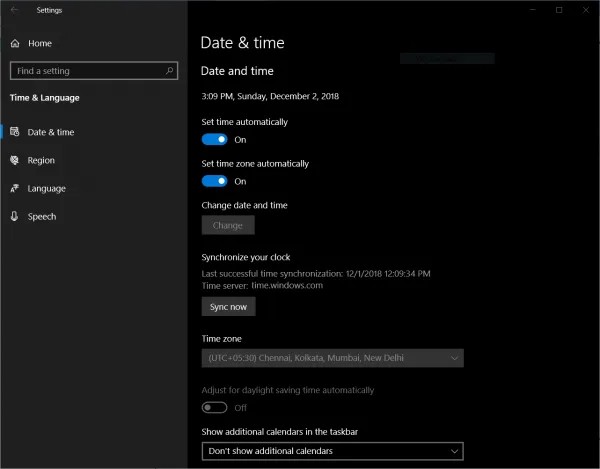
Sau khi thực hiện đồng bộ thời gian xong bạn hãy khởi động lại máy.
Quản Trị Mạng hy vọng bài viết này sẽ giúp bạn xử lý được lỗi 0x80070002 khi dùng Windows Update.
 Công nghệ
Công nghệ  AI
AI  Windows
Windows  iPhone
iPhone  Android
Android  Học IT
Học IT  Download
Download  Tiện ích
Tiện ích  Khoa học
Khoa học  Game
Game  Làng CN
Làng CN  Ứng dụng
Ứng dụng 





 Windows 11
Windows 11  Windows 10
Windows 10  Windows 7
Windows 7  Windows 8
Windows 8  Cấu hình Router/Switch
Cấu hình Router/Switch 









 Linux
Linux  Đồng hồ thông minh
Đồng hồ thông minh  macOS
macOS  Chụp ảnh - Quay phim
Chụp ảnh - Quay phim  Thủ thuật SEO
Thủ thuật SEO  Phần cứng
Phần cứng  Kiến thức cơ bản
Kiến thức cơ bản  Lập trình
Lập trình  Dịch vụ công trực tuyến
Dịch vụ công trực tuyến  Dịch vụ nhà mạng
Dịch vụ nhà mạng  Quiz công nghệ
Quiz công nghệ  Microsoft Word 2016
Microsoft Word 2016  Microsoft Word 2013
Microsoft Word 2013  Microsoft Word 2007
Microsoft Word 2007  Microsoft Excel 2019
Microsoft Excel 2019  Microsoft Excel 2016
Microsoft Excel 2016  Microsoft PowerPoint 2019
Microsoft PowerPoint 2019  Google Sheets
Google Sheets  Học Photoshop
Học Photoshop  Lập trình Scratch
Lập trình Scratch  Bootstrap
Bootstrap  Năng suất
Năng suất  Game - Trò chơi
Game - Trò chơi  Hệ thống
Hệ thống  Thiết kế & Đồ họa
Thiết kế & Đồ họa  Internet
Internet  Bảo mật, Antivirus
Bảo mật, Antivirus  Doanh nghiệp
Doanh nghiệp  Ảnh & Video
Ảnh & Video  Giải trí & Âm nhạc
Giải trí & Âm nhạc  Mạng xã hội
Mạng xã hội  Lập trình
Lập trình  Giáo dục - Học tập
Giáo dục - Học tập  Lối sống
Lối sống  Tài chính & Mua sắm
Tài chính & Mua sắm  AI Trí tuệ nhân tạo
AI Trí tuệ nhân tạo  ChatGPT
ChatGPT  Gemini
Gemini  Điện máy
Điện máy  Tivi
Tivi  Tủ lạnh
Tủ lạnh  Điều hòa
Điều hòa  Máy giặt
Máy giặt  Cuộc sống
Cuộc sống  TOP
TOP  Kỹ năng
Kỹ năng  Món ngon mỗi ngày
Món ngon mỗi ngày  Nuôi dạy con
Nuôi dạy con  Mẹo vặt
Mẹo vặt  Phim ảnh, Truyện
Phim ảnh, Truyện  Làm đẹp
Làm đẹp  DIY - Handmade
DIY - Handmade  Du lịch
Du lịch  Quà tặng
Quà tặng  Giải trí
Giải trí  Là gì?
Là gì?  Nhà đẹp
Nhà đẹp  Giáng sinh - Noel
Giáng sinh - Noel  Hướng dẫn
Hướng dẫn  Ô tô, Xe máy
Ô tô, Xe máy  Tấn công mạng
Tấn công mạng  Chuyện công nghệ
Chuyện công nghệ  Công nghệ mới
Công nghệ mới  Trí tuệ Thiên tài
Trí tuệ Thiên tài